Amazonの純正スマートプラグを購入したけど、設定方法が分からなくて困っている人はいませんか?
実はAmazon純正スマートプラグの説明書だけでは、内容が中々分かりにくく、設定ができずに困っている人は結構多く存在します。
この記事ではAmazonスマートプラグの設定方法について解説します。
私は現在、通信系企業で動画コンテンツやマーケティング業務に従事しております。
この記事を読むとAmazonスマートプラグの設定方法が理解できます。
Amazon純正スマートプラグとは

Amazonから販売されている自社ブランドのスマートプラグで、そのままズバリ「Amazon純正スマートプラグ」の事です。(米Amazonでは「Amazon Smart Plug」)
Alexaで動作確認済みであることを示す「Works with Alexa」ロゴ付いており、正真正銘の純正品のAmazonデバイスのひとつです。

外観は、市販の他社製スマートプラグと大きくは変わりません
他社のスマートプラグで有名なものにSwichBotシリーズがあります。
興味のある方は下の記事を参照してください。
前面にはコンセント口が、背面にはプラグがあり、壁面のコンセントや電源タップに差し込んで使用するタイプです。
Amazon純正スマートプラグの特徴
本製品の最大のメリットは、既にAlexaアプリを使っていれば、追加でアプリをインストールする必要がないことです。
本製品は専用アプリが不要で、Alexaアプリのデバイスの追加から選んでいくことで、簡単にインストールを完了できます。
インストールについてもQRコードの読み取りによって、型番の入力や手動選択といった手間が最小限で済むよう工夫されています。
さらに、あらかじめAlexaが設定済みでWi-Fiのパスワードが保存されていれば、設定がほぼ不要ですぐ使えるようになるのが特徴です。
Amazon純正スマートプラグの設定方法
設定はスマートフォンから実施します。
なお前提条件として下の3つは必須ですのでご注意ください。
- インターネット接続環境がある事
- 自宅にWiFiルータを設置している事
- Amazonのアカウントを所持している事
前提条件をクリアしている事が確認できたら、次はアレクサアプリをダウンロードします。
android版はこちら

iPhone版はこちら
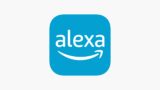
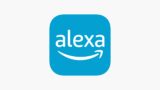
アプリがインストールできたら次の手順に行きます。
アプリを起動してログイン
スマホのメインメニューから『alexa』アプリをクリック。
ご自身のAmazonアカウントのIDとPASSWORDを入力してログインしてください。


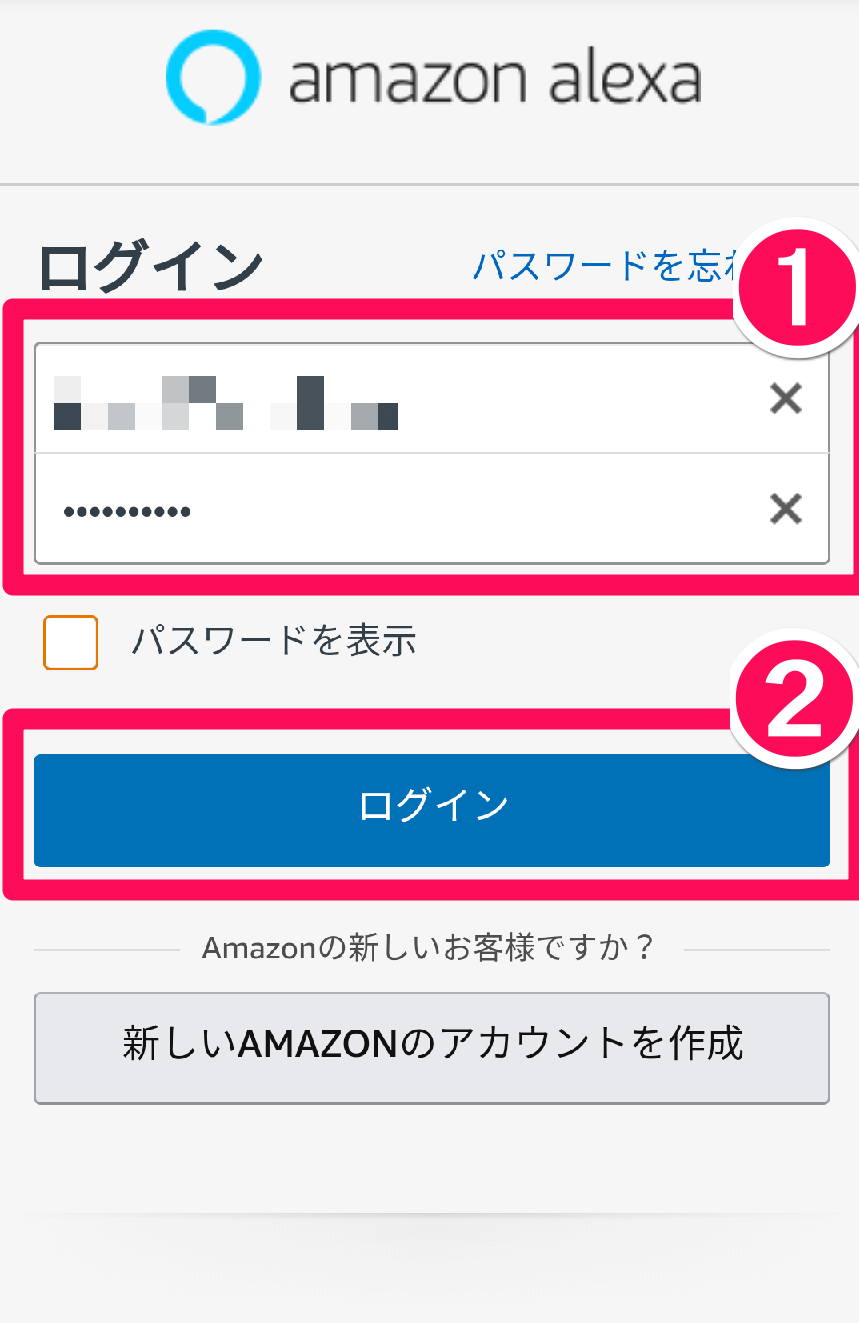
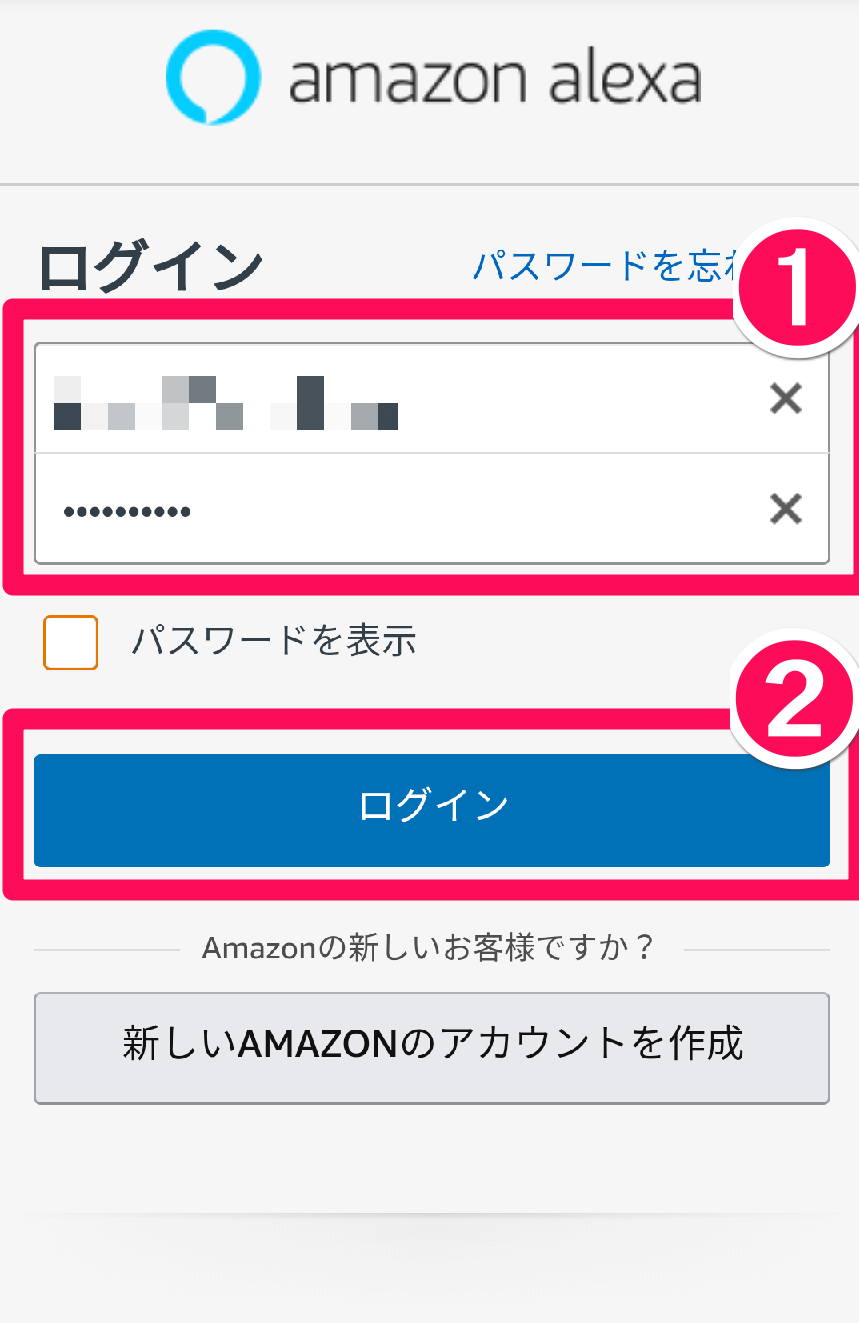
次に本人確認を求められる事がありますので、ご自身のアカウント名をクリックする事で、次の画面に進みます。
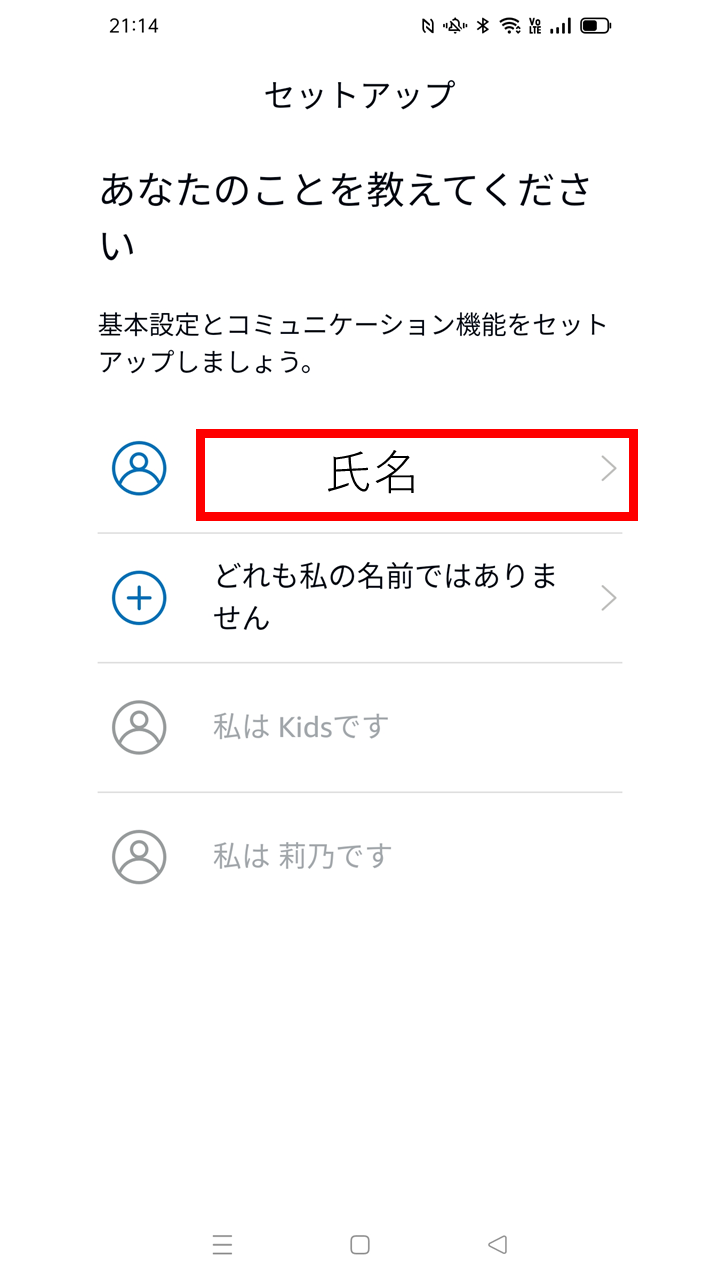
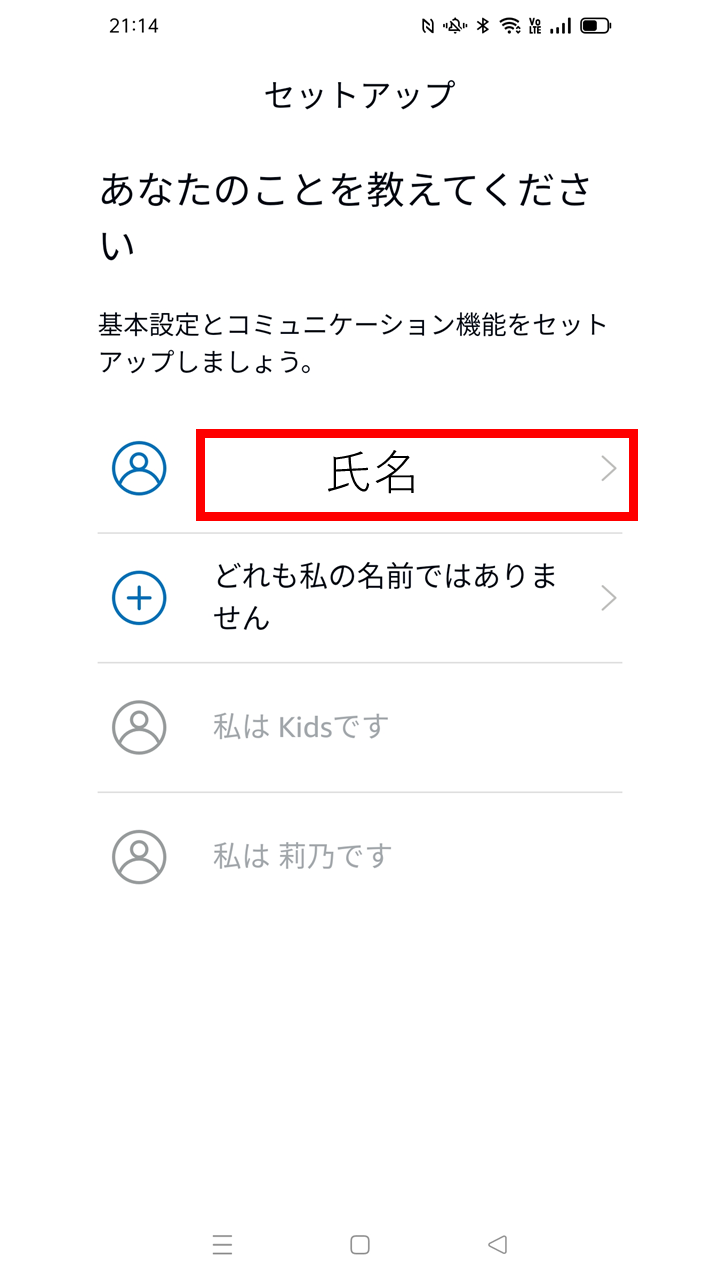
Amazonデバイスの選択
ログインに成功すると、アレクサアプリのメインメニューが表示されますので、『デバイス』をクリックします。
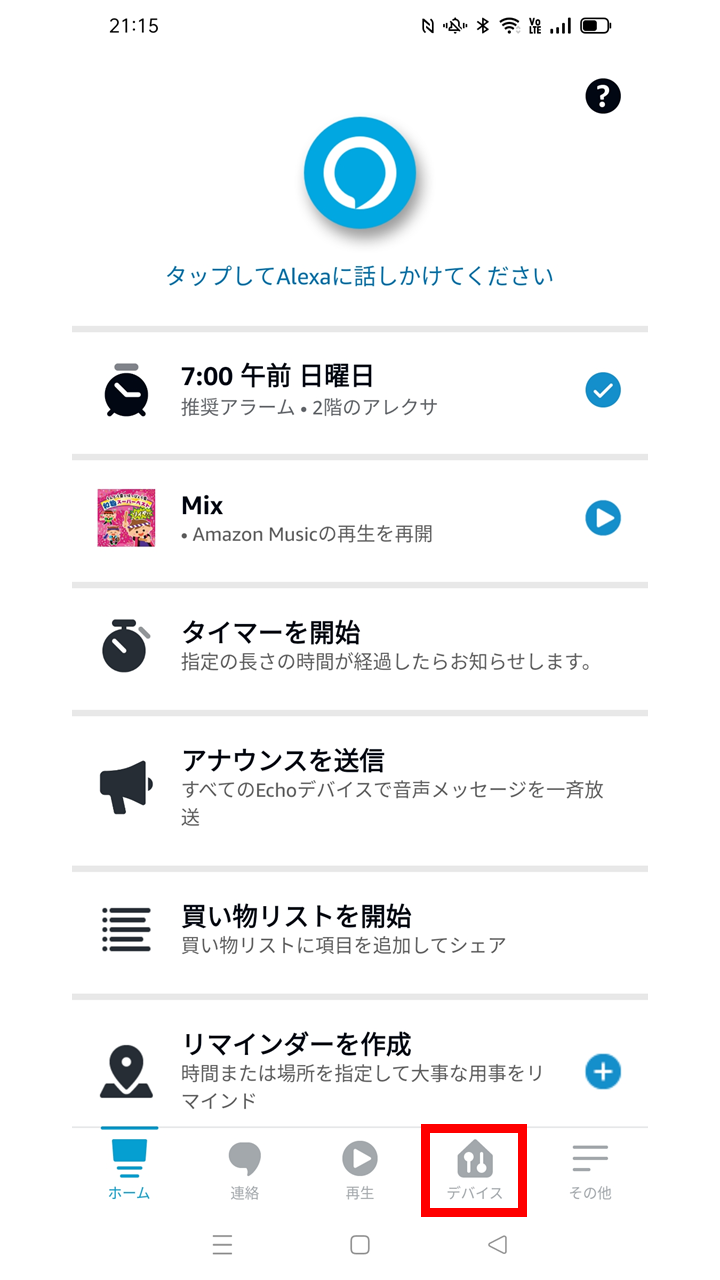
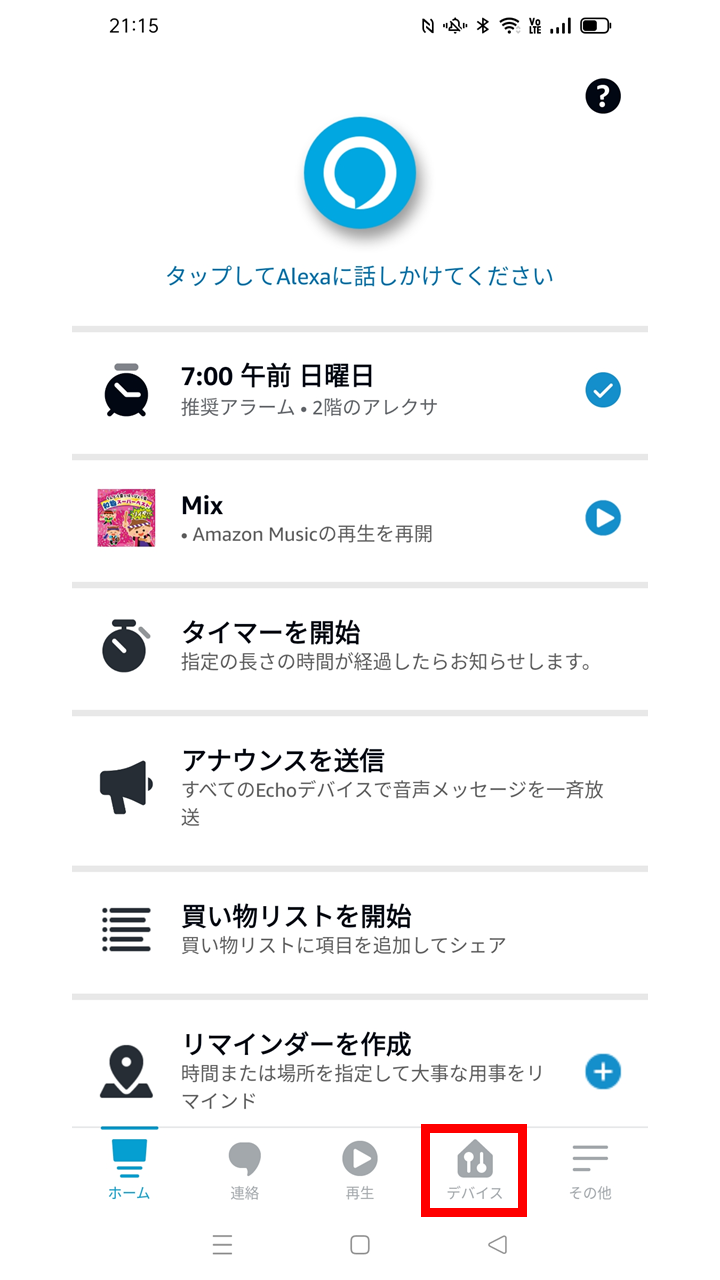
右上の『+』マークをクリックして、『デバイスを追加』を選択。


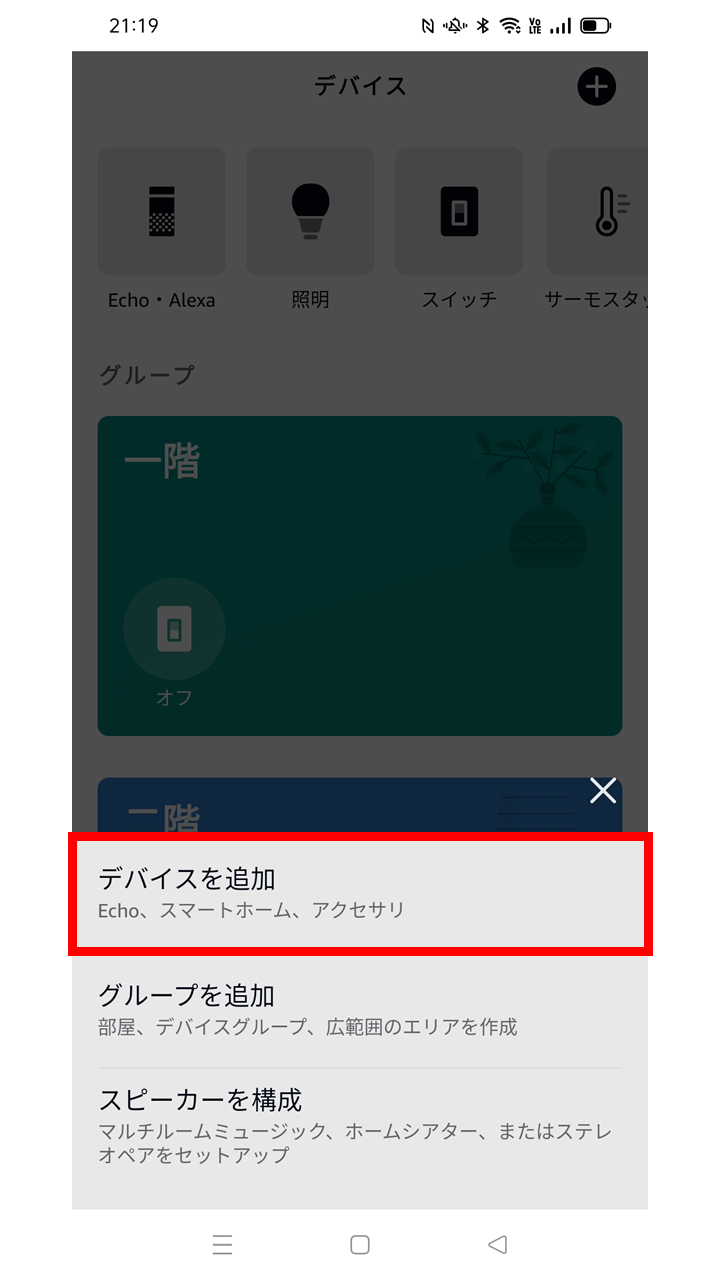
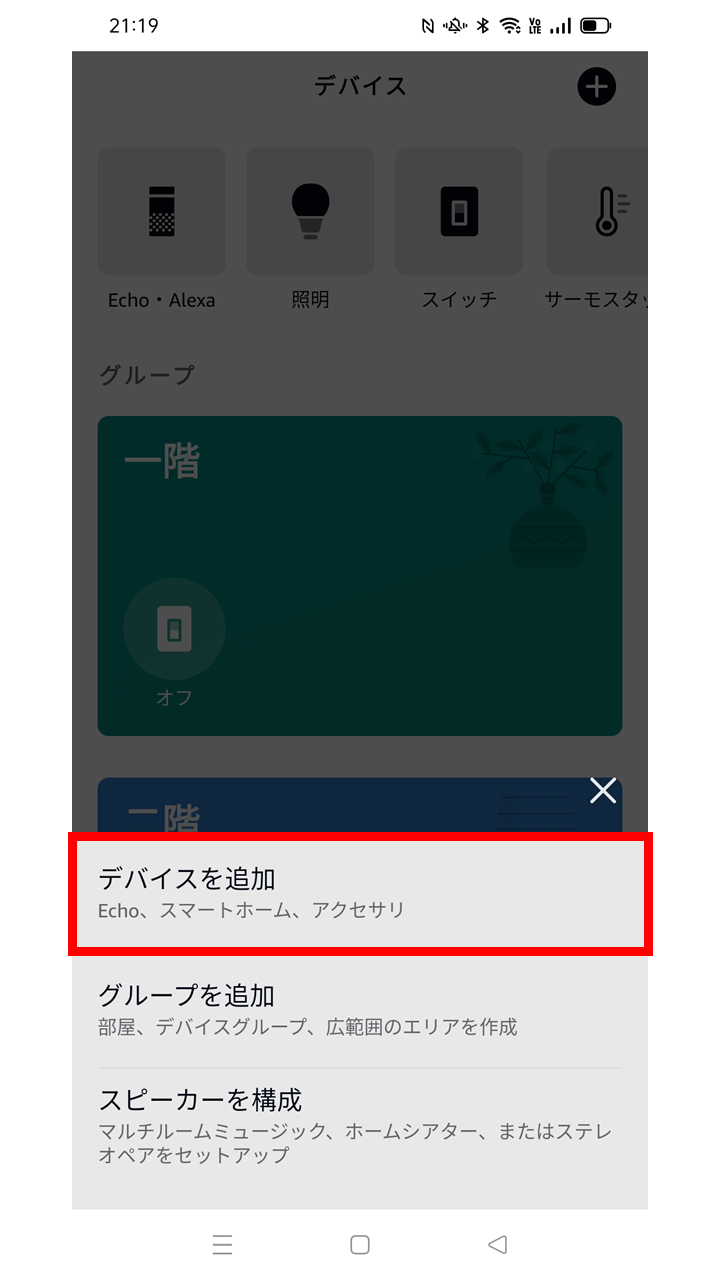
セットアップするデバイスの中から『プラグ』を選択し、プラグのブランドに『Amazon』を選択します。
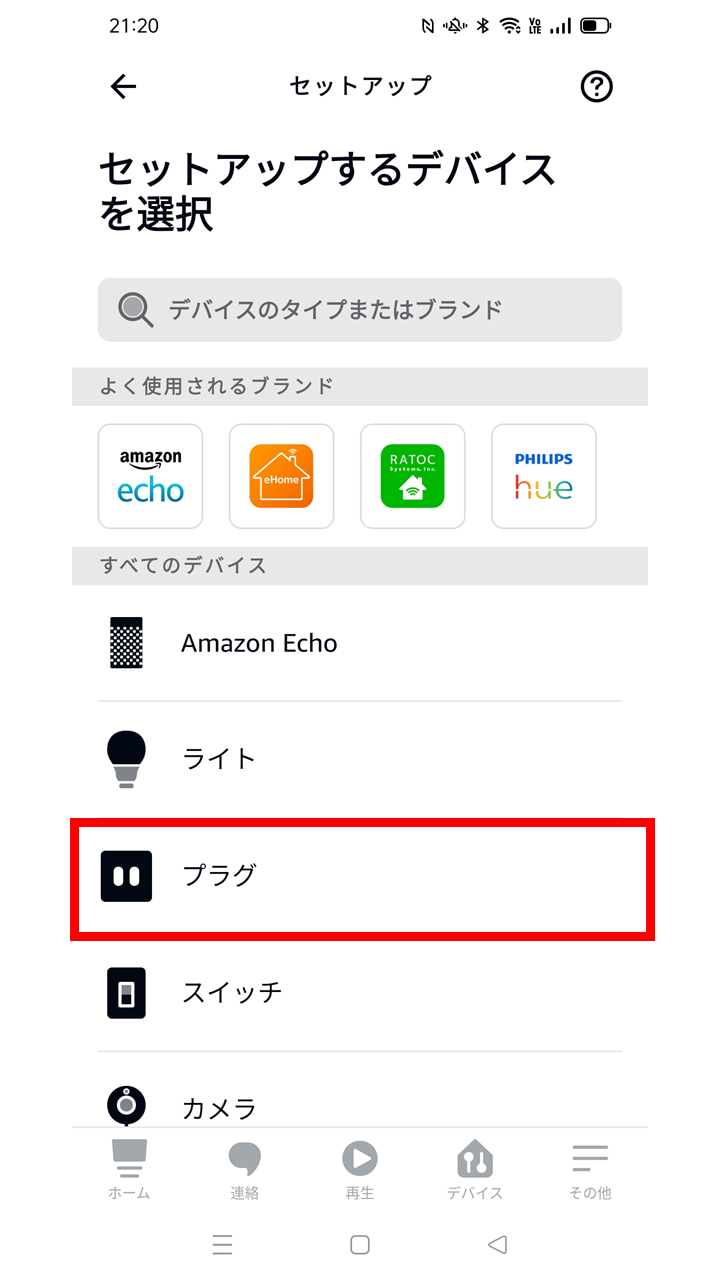
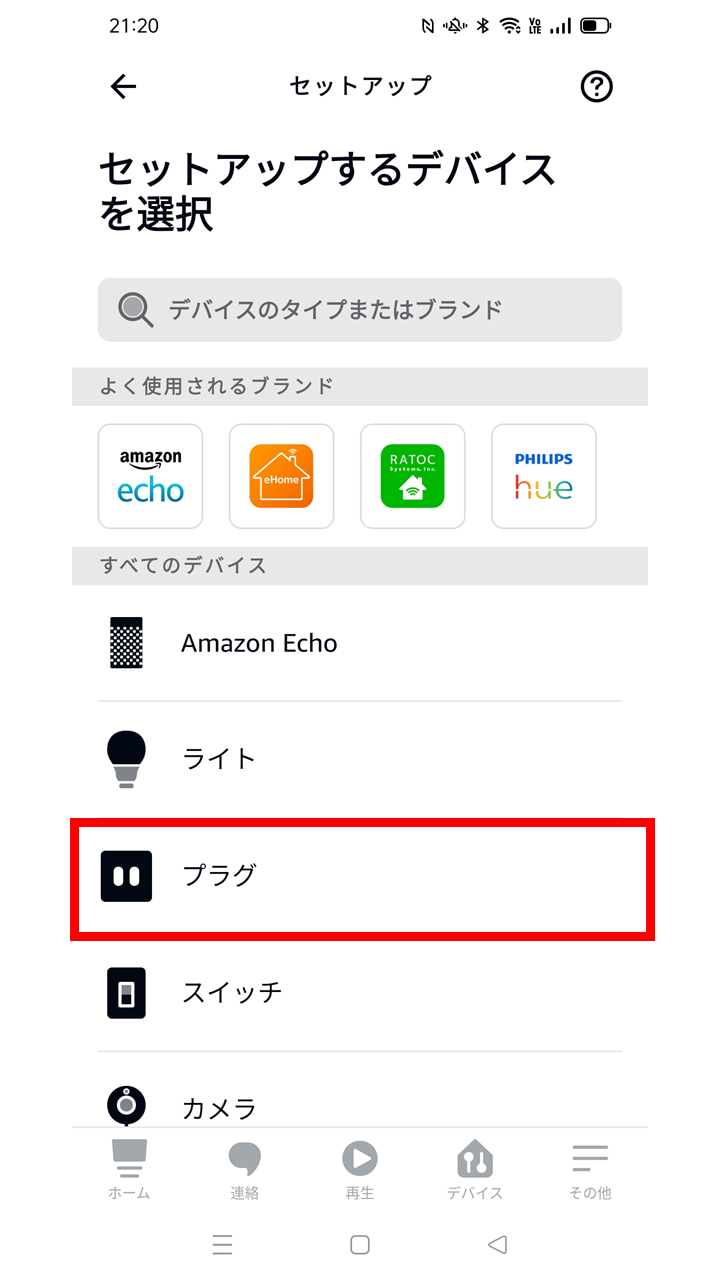
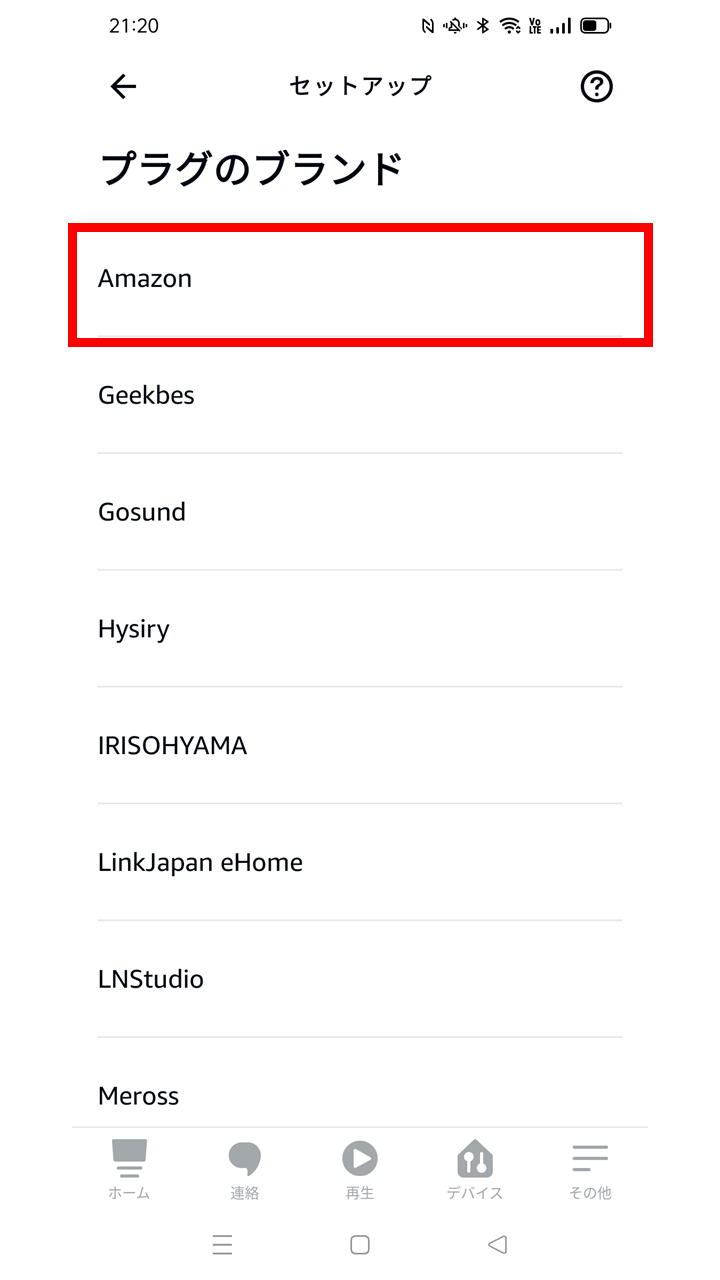
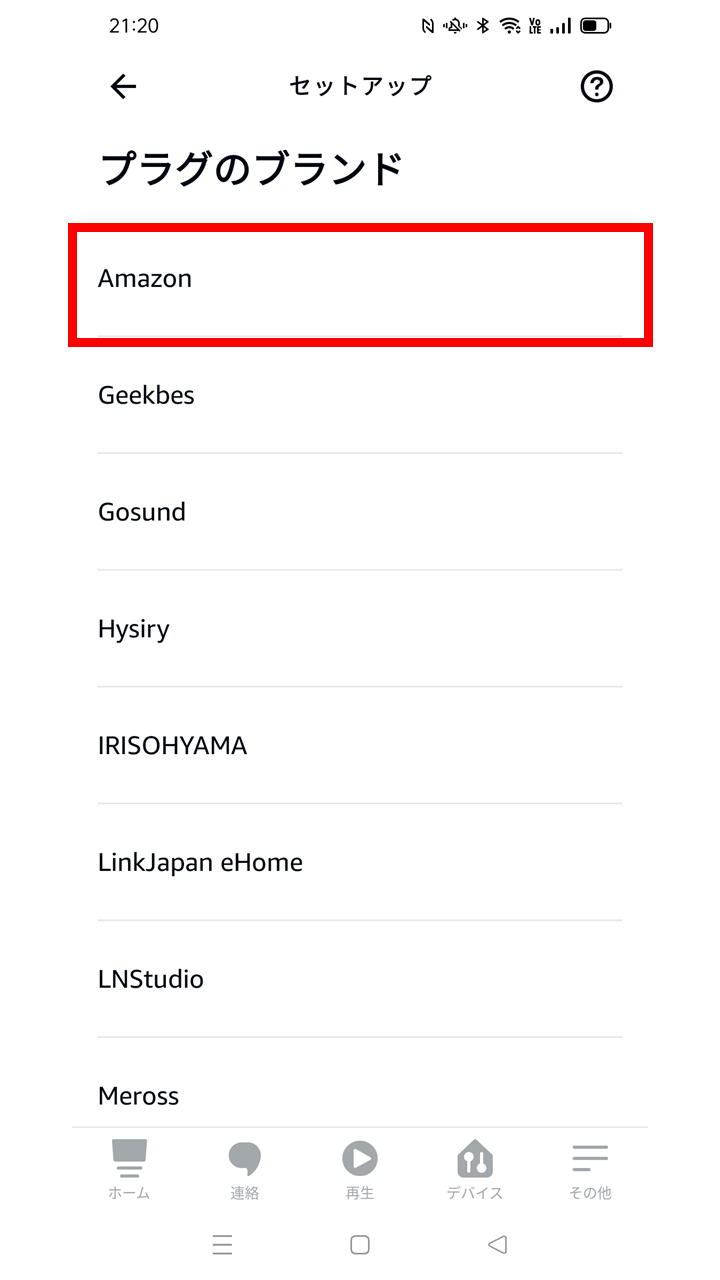
次へを選択します。
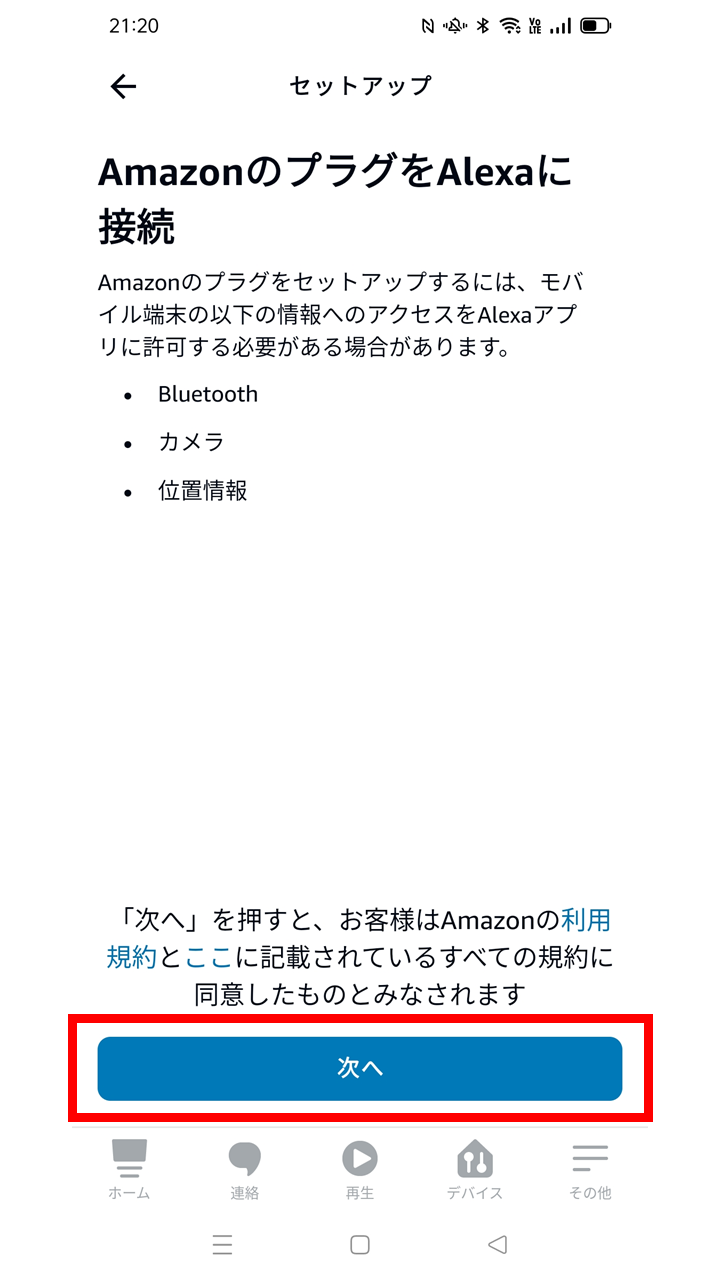
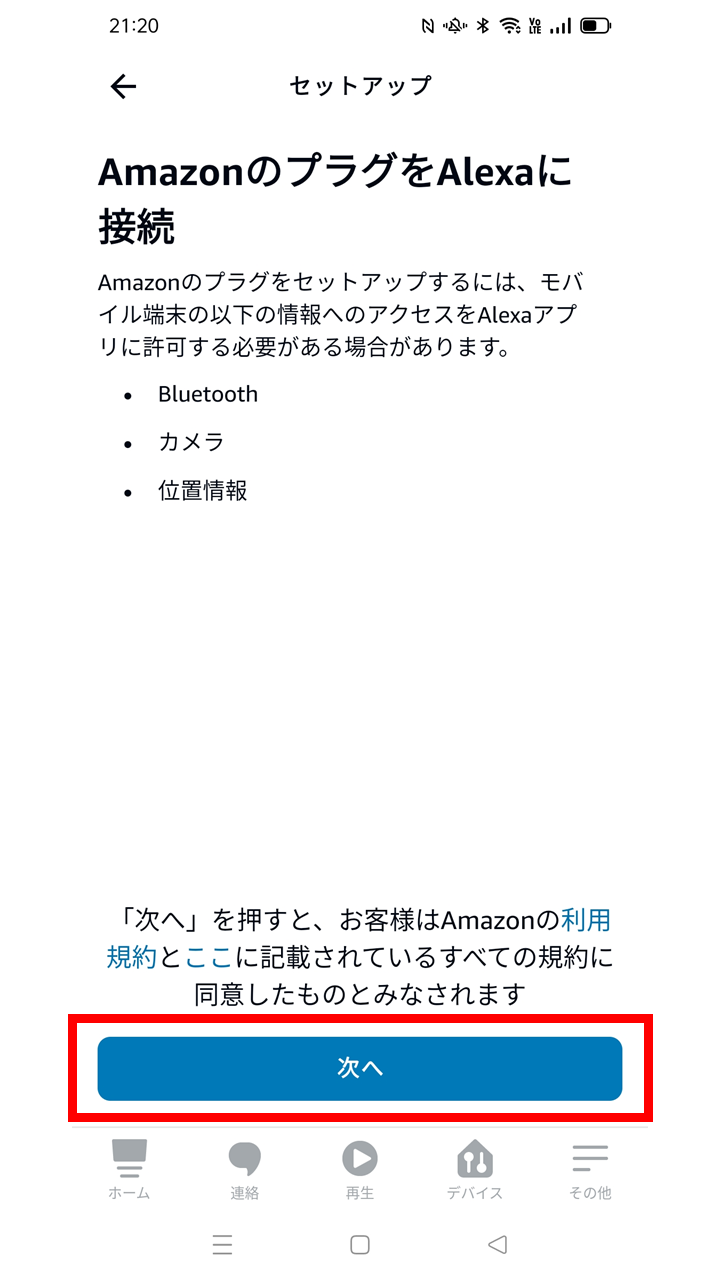
位置情報と写真・動画へのアクセス許可を求められる時がありますが、『アプリの使用時のみ許可』を選択しましょう。
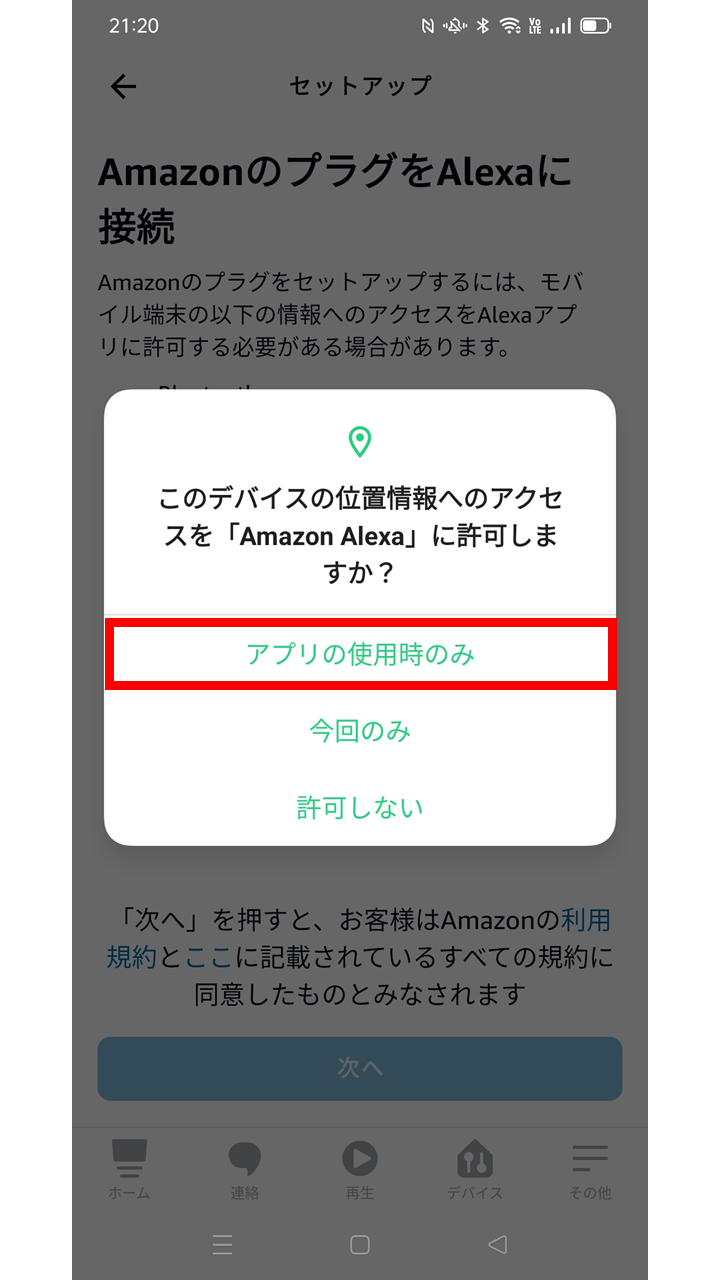
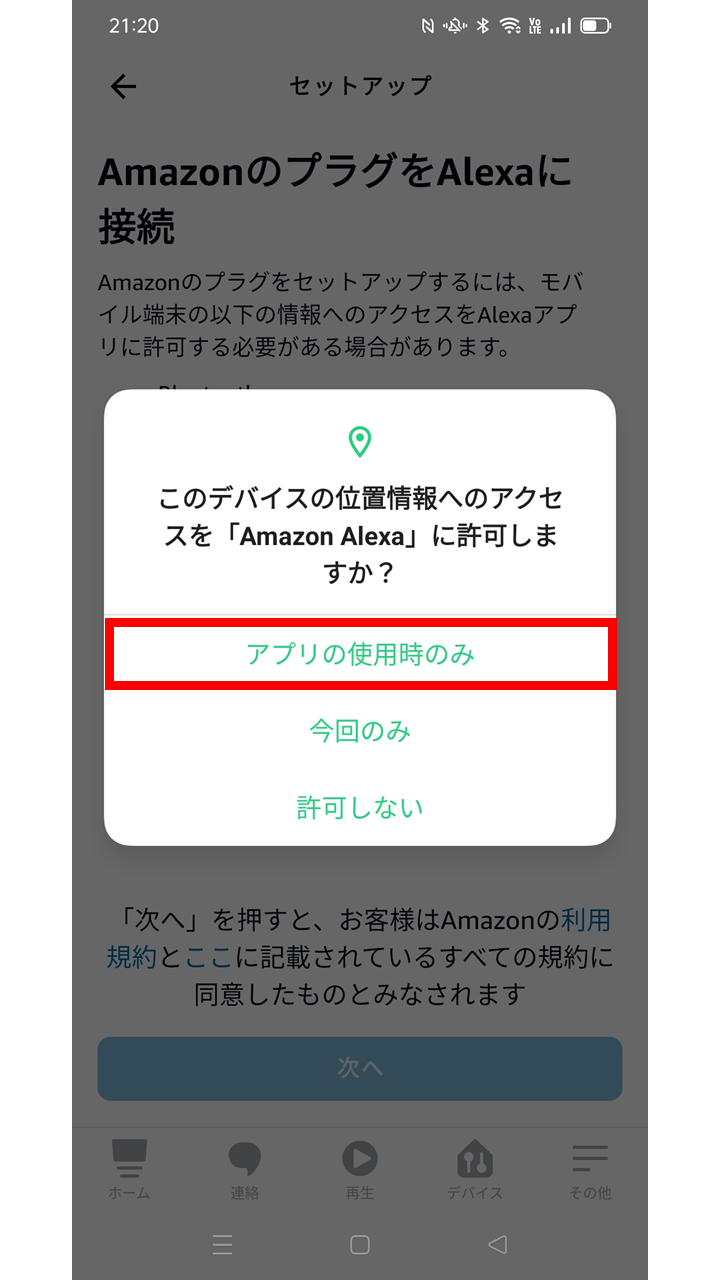


QRコードのスキャン
AmazonスマートプラグのQRコードをスキャンします。
QRコードはプラグ背面にあります。
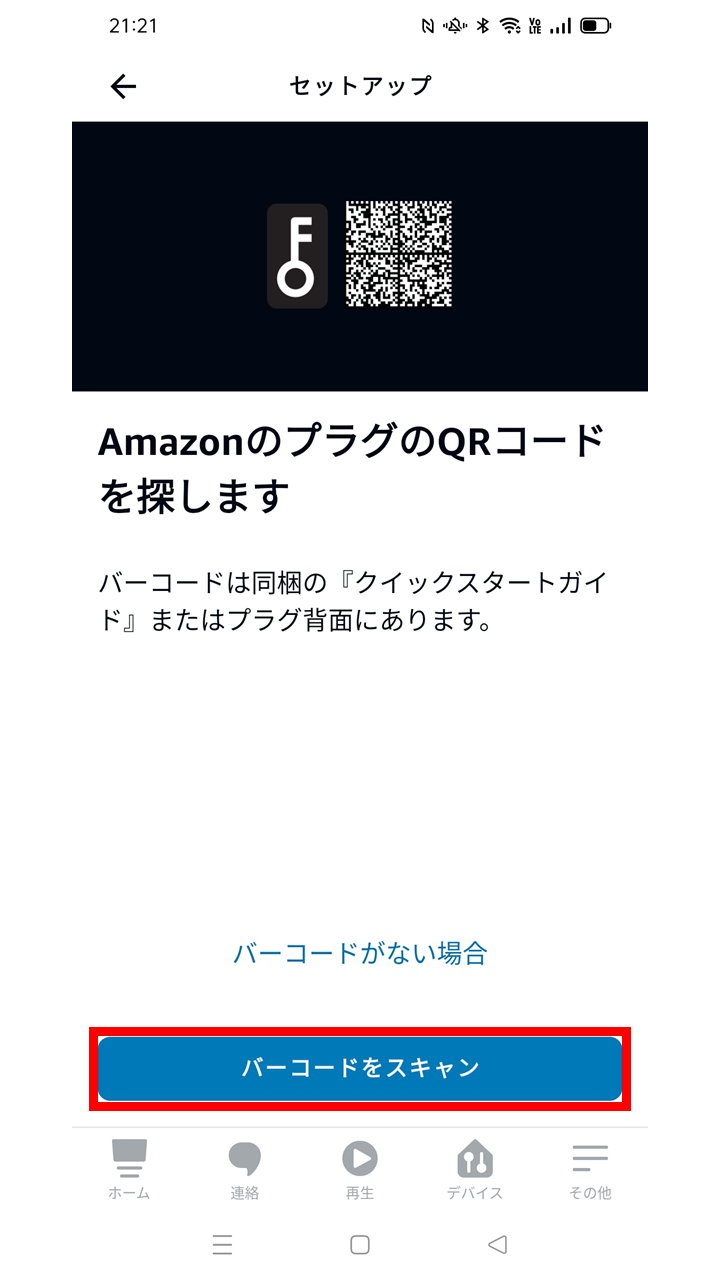
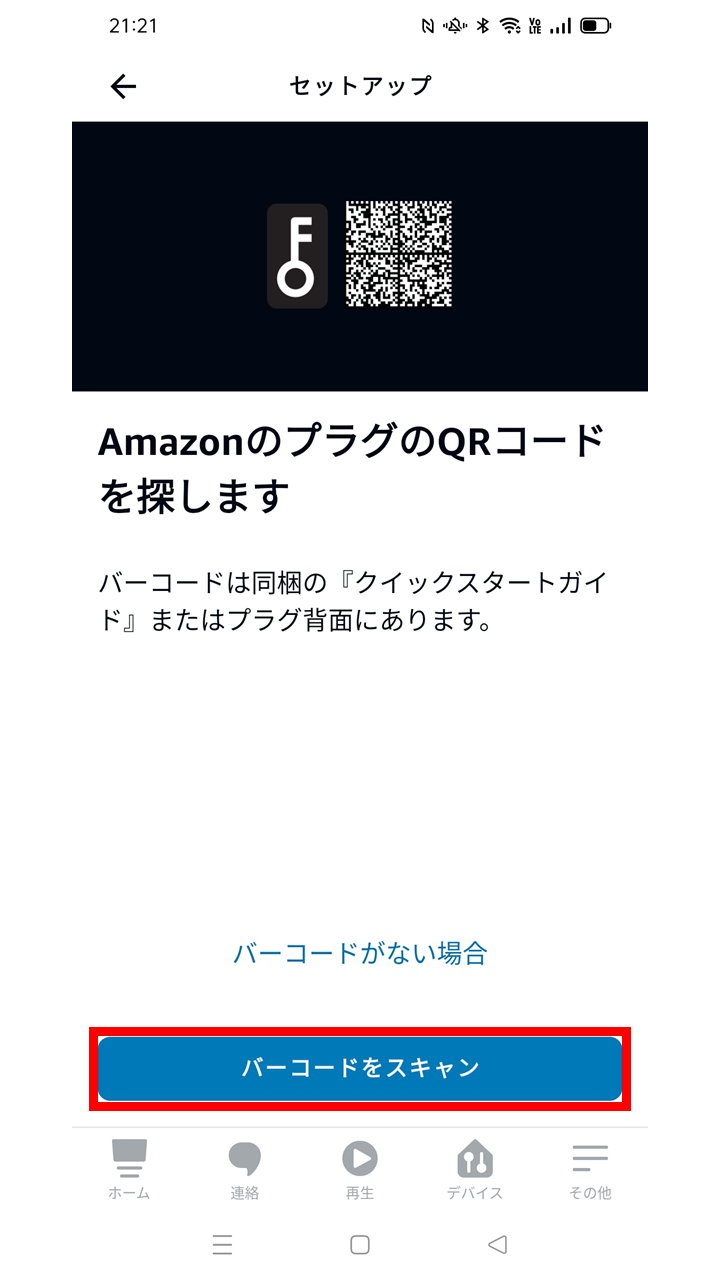


スマートフォンのカメラが起動しますので、真ん中の四角マークの中にQRコードを入れて読み込みましょう。


QRコードを読み込むと、『プラグを電源に接続してください』とスマホの画面に出ますので、Amazonスマートプラグを電源コンセントに繋ぎます。


しばらく待つと、ご自宅のWiFiに接続中のメッセージが流れます。
過去に一度でもAmazonデバイスでアレクサを使った事がある場合は、WiFiの設定は不要で、画面の通り自動設定してくれます。
しばらくすると『Amazonのプラグが接続されました』とメッセージが表示されます。
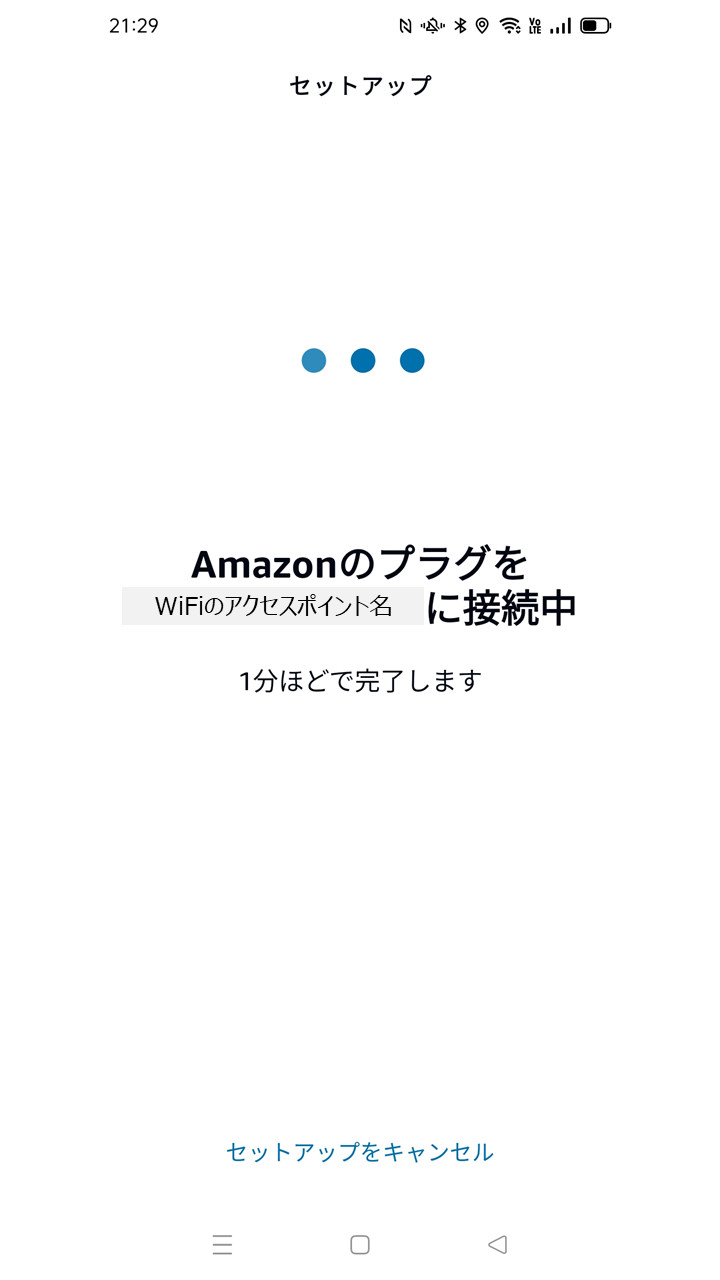
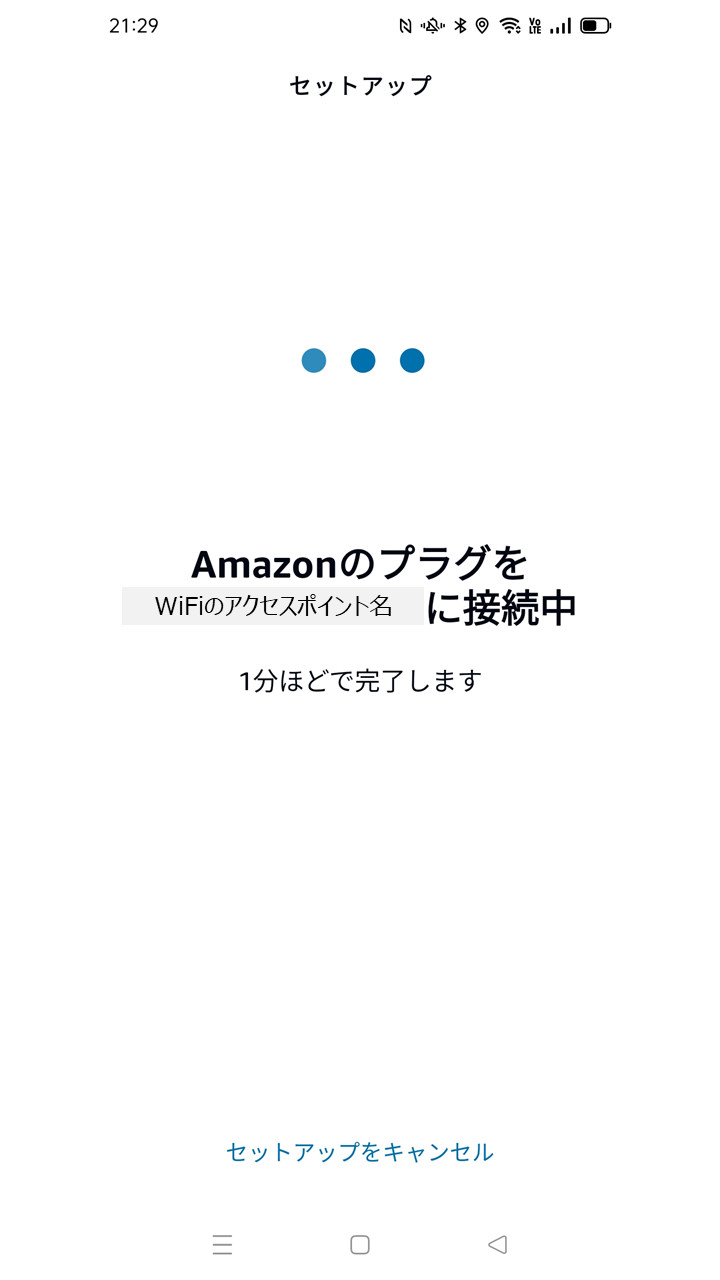


グループ設定
次にグループ設定をする画面が表示されます。
これは寝室やリビング等で複数のAmazonデバイスを使っている場合に、一括でコントールをする時に便利な機能です。
後からでも設定できる為、今回はスキップしましょう。
するとAmazonスマートプラグに『一番目のプラグ』と名前が付いて、セットアップが完了します。
この名前も後から任意の名前に変更する事が可能です。
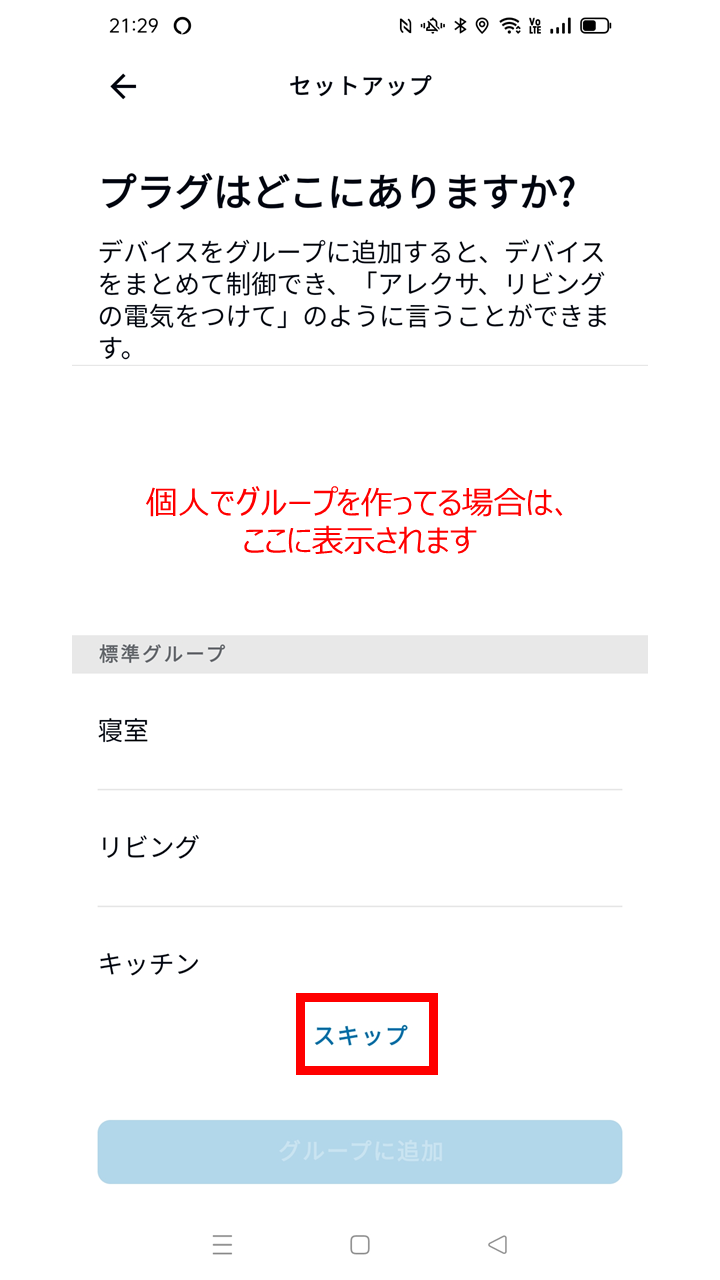
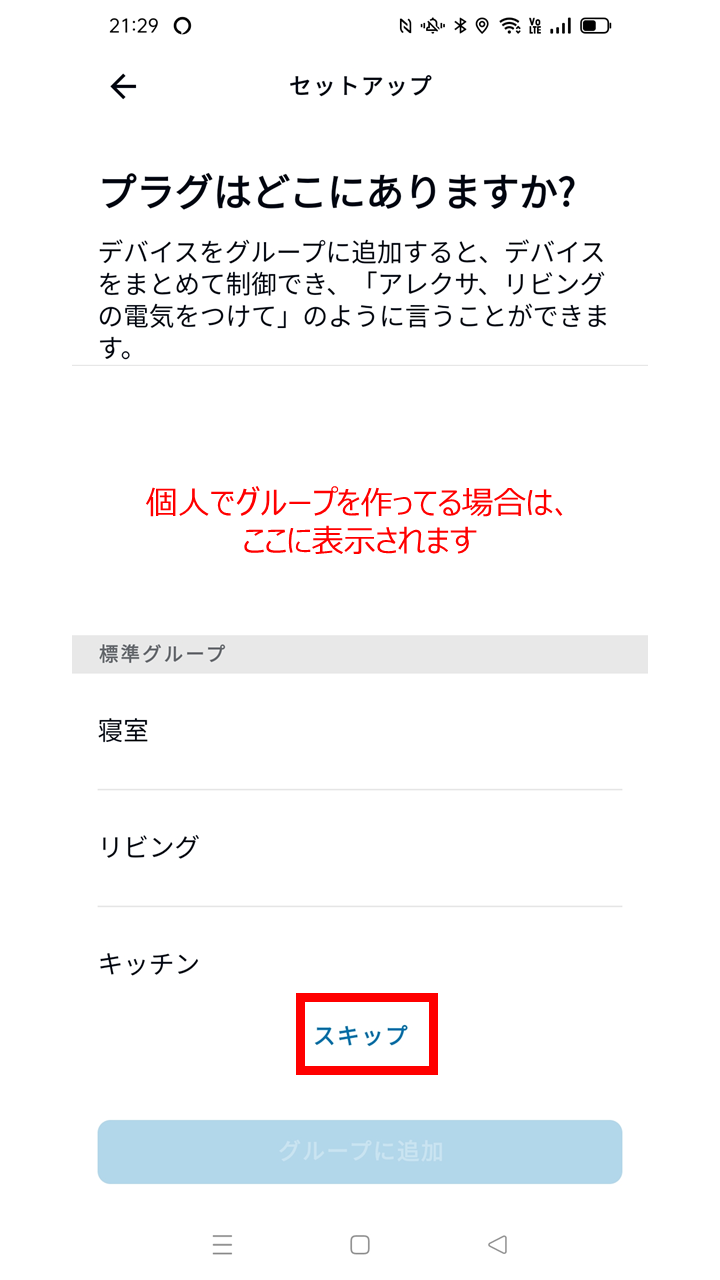
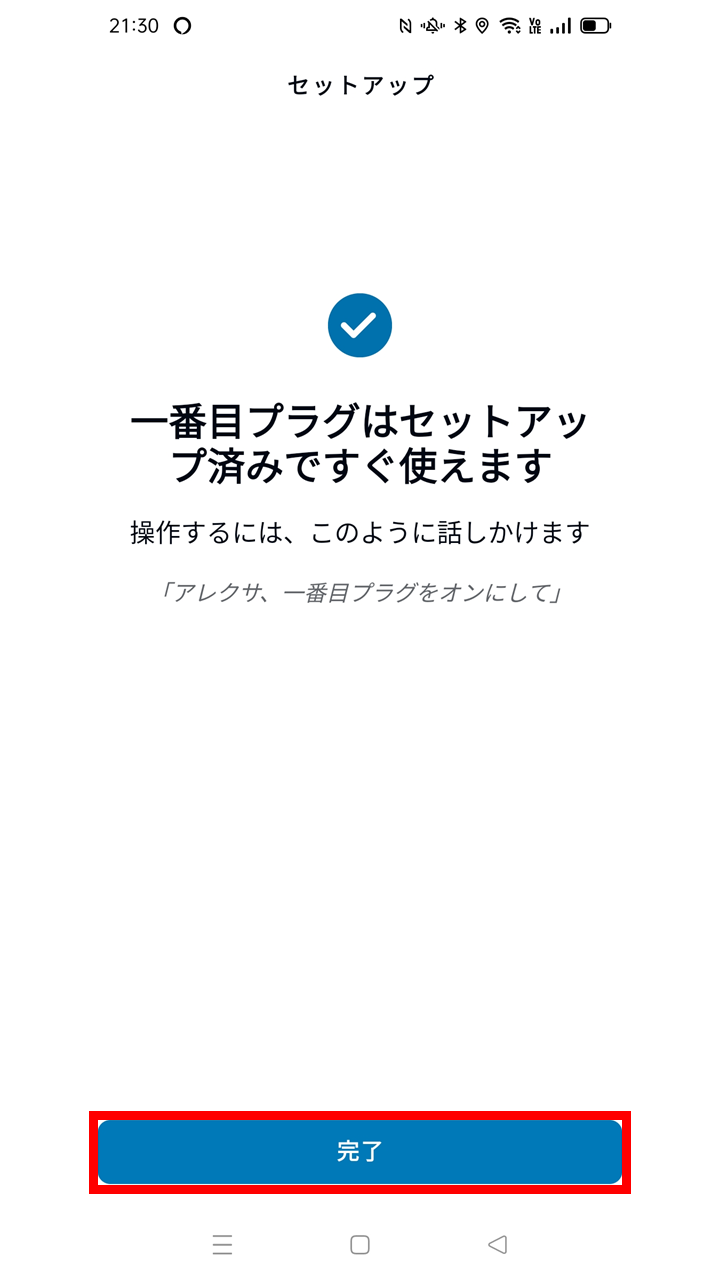
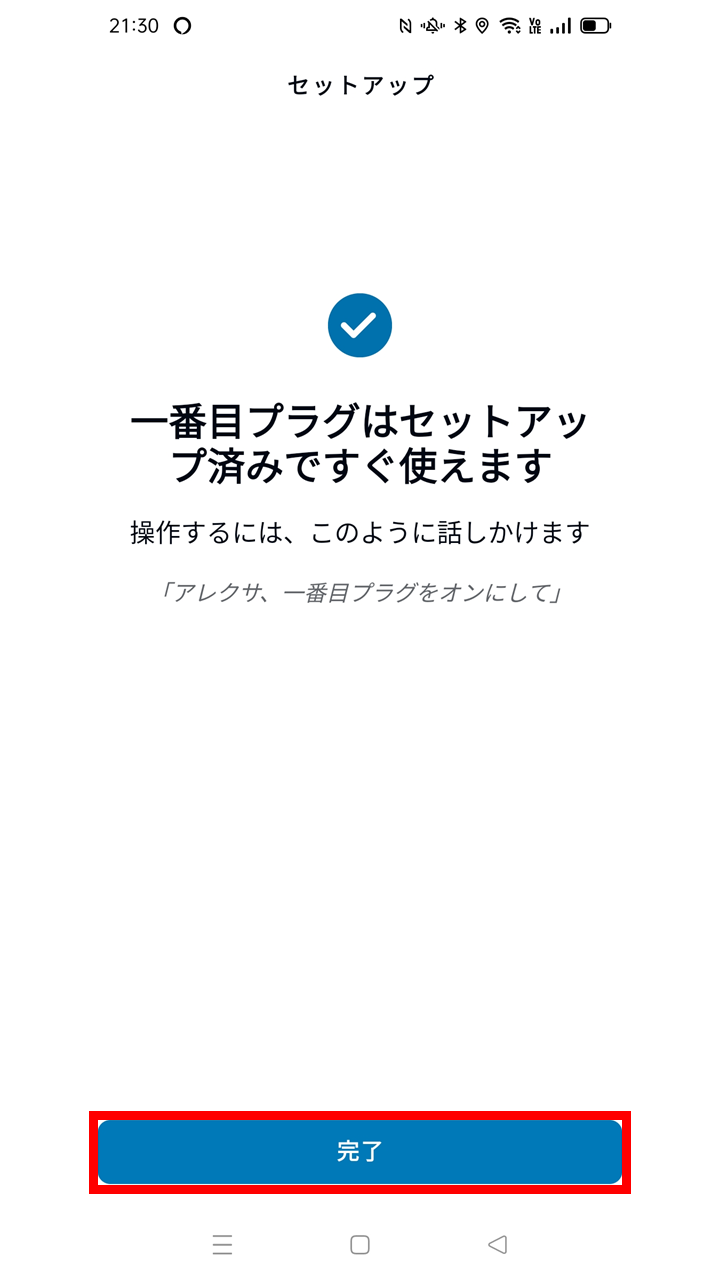
以上で、設定は完了です。
スマートスピーカーのEcho Dotを持っている人は、試しにアレクサに話しかけて電源のON/OFFを試してみましょう。
Echo Dotを持っていない人は、スマートプラグと連動させる事で、生活の利便性が画期的に変わりますので、この機会に併せて検討してみる事をおすすめします。
機能や価格別に大きく分けて2種類あります。
Echo Dot (エコードット):音声制御がメインで時計代わりにも使用できるのが特徴
Echo Show(エコーショウ):液晶がついており、天気予報や音楽の歌詞を表示する事が可能
まとめ
いかがでしたか?
今回は、Amazon純正スマートプラグの設定方法について解説しました。
通常のスマートデバイスと比較して、非常に簡単に設定する事ができます。
ぜひAmazonデバイスを使い倒して、快適な生活環境を構築してみてください。
それでは、またお越しくださいませ~


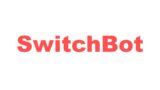


コメント